u装机硬盘分区表mbr转gpt教程
来源:www.uzhuangji.cn 发布时间:2015-11-04 10:31
我们从win7系统更换至win8系统时,需要进行mbr转gpt的转换分区表操作,但对于操作小白们来说是一项令人无法顺利完成的巨大工程。今天,我们就来教大家通过分区工具Diskgenius进行分区表mbr转gpt的使用操作。
首先,将我们的u装机u盘启动盘制作工具插入至电脑usb插口当中。重启电脑,按下对应的启动快捷键引导使用u盘启动,进入到u装机主菜单界面,并选择【02】运行u装机Win8PE防蓝屏版(新电脑)进入到winpe系统:

进入系统桌面后,寻找并打开桌面上分区工具Diskgenius进入至软件界面中:
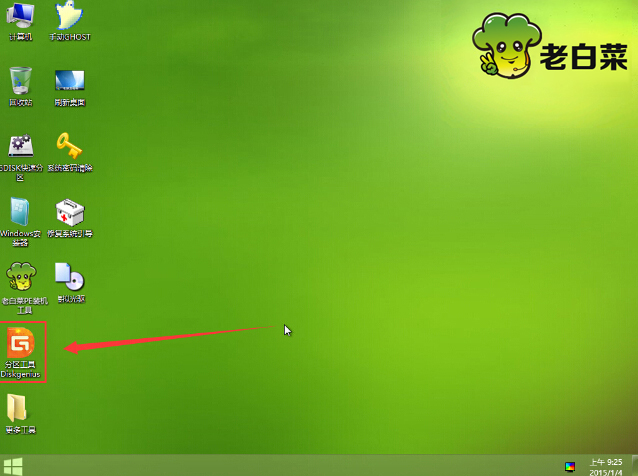
选择当前加载读取的硬盘并点击鼠标右键,选择删除所有分区选,在弹出的界面中选择是即可。需要注意的是,进行此项操作会删除硬盘分区中的所有数据,所以请将硬盘内重要的文件数据自行做好备份工作:
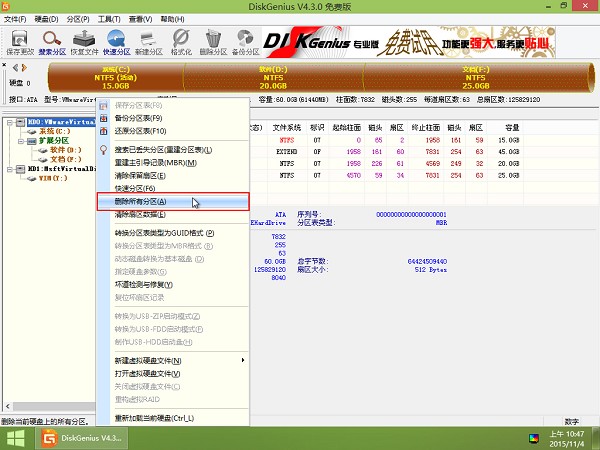
然后点击工具菜单中的“硬盘”选项并选择转换分区表类型为GUID格式,所弹出的提示窗口中选择确定,最后点击左上方保存更改按钮即可:
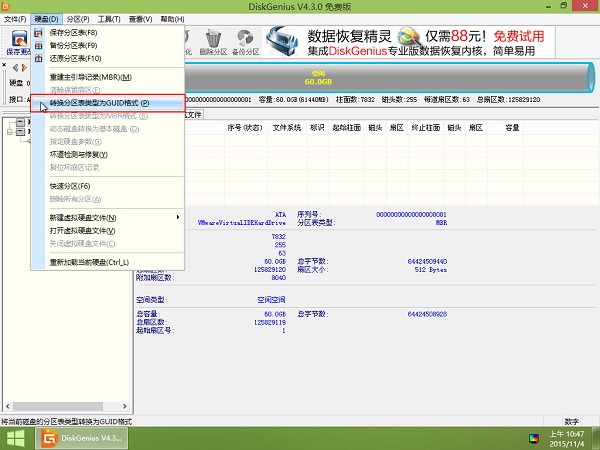
如此一来,转换分区表就这么轻松的完成了,接下来我们只需点击快速分区,按照个人进行设置分区大小以及分区个数的操作。有关分区表mbr转gpt的使用操作就介绍到这里,更换系统时需要进行转换分区表而不明白操作可以参考今天所分享的方法进行操作。
下一篇:u装机GHO文件查看工具使用教程
推荐阅读
"微星gs63 8re-001cn笔记本怎么使用u装机u盘启动盘安装win8系统"
- 三星350xaa笔记本如何使用u装机u盘启动盘安装win7系统 2021-07-30
- 惠普pavilion x360 13-u000笔记本怎么使用u装机u盘启动盘安装win7系统 2021-07-29
- 神舟优雅x5笔记本怎么使用u装机u盘启动盘安装win10系统 2021-07-29
- 惠普envy x2 12-g018nr笔记本怎么使用u装机u盘启动盘安装win8系统 2021-07-29
机械革命深海幽灵z1笔记本怎么使用u装机u盘启动盘安装win7系统
- 海尔简爱 1406w笔记本如何使用u装机u盘启动盘安装win7系统 2021-07-27
- 墨舞tx40笔记本如何使用u装机u盘启动盘安装win10系统 2021-07-27
- 联想ideapad 500s-15-ifi笔记本如何使用u装机u盘启动盘安装win8系统 2021-07-27
- 中柏ezbook s4笔记本怎么使用u装机u盘启动盘安装win10系统 2021-07-26
u装机下载
更多-
 u装机怎样一键制作u盘启动盘
u装机怎样一键制作u盘启动盘软件大小:358 MB
-
 u装机超级u盘启动制作工具UEFI版7.3下载
u装机超级u盘启动制作工具UEFI版7.3下载软件大小:490 MB
-
 u装机一键u盘装ghost XP系统详细图文教程
u装机一键u盘装ghost XP系统详细图文教程软件大小:358 MB
-
 u装机装机工具在线安装工具下载
u装机装机工具在线安装工具下载软件大小:3.03 MB










